In dieser Anleitung erfahren Sie, wie Sie Bilder unter Linux in das ASCII-Format konvertieren. Für diese Aufgabe verwenden wir Jp2a . Jp2a ist ein Befehlszeilentool, mit dem Sie die angegebenen Bilder in das ASCII-Zeichenformat konvertieren können. Sie können eine Mischung aus Bilddateien und URLs angeben und das Jp2a-Tool konvertiert sie alle sofort in ASCII-Zeichen. Jp2a hat viele nützliche Optionen, um die Bilder zu manipulieren. Hier sind einige Dinge, die Jp2a für Sie tun kann!
- Bilder von der Standardeingabe lesen,
- Hintergrundmodus auf hell oder dunkel einstellen
- Grenze setzen,
- Ausgabehöhe und -breite einstellen,
- benutzerdefinierte Dimensionen für Ausgabebilder festlegen
- Ausgangsbild vertikal oder horizontal spiegeln,
- Benutzen Sie ein bestimmtes Zeichen, wenn Sie das ausgegebene ASCII-Bild erzeugen,
- Bilder umkehren,
- Bilder aus dem Internet herunterladen und konvertieren,
- Und viele.
Jp2a unter Linux installieren
Jp2a ist für viele Linux-Distributionen gepackt und in den Standard-Repositories verfügbar.
Um Jp2a unter Arch Linux und seinen Varianten wie Manjaro Linux zu installieren, führen Sie Folgendes aus:
$ sudo pacman -S jp2a
Unter Debian, Ubuntu, Linux Mint:
$ sudo apt install jp2a
Auf Fedora:
$ sudo dnf install jp2a
Unter CentOS/RHEL:
$ sudo yum install epel-release
$ sudo yum install jp2a
Unter openSUSE:
$ sudo zypper install jp2a
Konvertieren Sie Bilder in das ASCII-Format unter Linux
Um ein bestimmtes JPG/JPEG-Bild in das ASCII-Zeichenformat zu konvertieren, führen Sie einfach Folgendes aus:
jp2a
Beispiel:
$jp2aarch.jpg
Beispielausgabe:
MWXMWXWWXWWXWWXWWXWMXWMXNMNNMNNMNNMNNMNXWNXMWXWWXWWXWWXWMXWMXNMXNMNNMNNMNNMNXMNXMWNWWNNWNNWNNWNNWNNWWNWWNWWNWWNWWNWWNWWNWWdxWNNWNNWNNWNNWNNWWNWWNWWNWWNWWNWWNWWNWWNNWWNWWNWWNWWNWWNWWNWWNWWNNWNNWNNWNNWNNWNkccxWWNWWNWWNWWNWWNWWNNWNNWNNWNNWNNWNNWNNWWWWNWWNWWNWWNWWNWWNWWNWWNWWNWWNNWNNWNNW0ccccOWNWWNWWNWWNWWNWWNWWNWWNNWNNWNNWNNWWNWWNWWNNWNNWNNWNNWNNWWNWWNWWNWWNWWNWWNWWKlccccc0WNNWNNWNNWNNWWNWWNWWNWWNWWNWWNWWNWWNNWWNWWNWWNWWNWWNWWNWWNWWNNWNNWNNWNNWNXlccccccl0WWNWWNWWNWWNWWNNWNNWNNWNNWNNWNNWNNWWWWNWWNWWNWWNWWNWWNWWNWWNWWNNWNNWNNWNocccccccclXWNWWNWWNWWNWWNWWNNWNNWNNWNNWNNWWNWWNWWNNWNNWNNWNNWNNWWNWWNWWNWWNWWNWWNdccccccccccoXWNNWNNWNNWWNWWNWWNWWNWWNWWNWWNWWNNWWNWWNWWNWWNWWNWWNWWNWWNNWNNWNNWNNkccccccccccccoXWWNWWNWWNWWNNWNNWNNWNNWNNWNNWNNWWWWNWWNWWNWWNWWNWWNWWNWWNWWNWWNNWNkccccccccccccccdNWNWWNWWNWWNWWNWWNNWNNWNNWNNWWNWWNWWNNWNNWNNWNNWNNWWNWWNWWNWWNWWNkccccccccccccccccdNWNNWNNWWNWWNWWNWWNWWNWWNWWNWWNNWWNWWNWWNWWNWWNWWNWWNWWNNWNNWNNWXxccccccccccccccccdXWWNWWNWWNNWNNWNNWNNWNNWNNWNNWWWWNWWNWWNWW NWWNWWNWWNWWNWWNNWNOoOXNklccccccccccccccdNWNWWNWWNWWNNWNNWNNWNNWNNWWNWWNWWNNWNNWNNWNNWNNWWNWWNWWNWWNOccccok0kdcccccccccccccoXWNNWWNWWNWWNWWNWWNWWNWWNWWNNWWNWWNWWNWWNWWNWWNWWNWWNWWNNOcccccccccodoccccccccccccoXWWNWWNWWNNWNNWNNWNNWNNWNNWWWWNWWNWWNWWNWWNWWNWWNWWNWWNkccccccccccccccccccccccccccoNWNWWNWWNWWNNWNNWNNWNNWWNWWNWWNWWNNWNNWNNWNNWWNWWNWWNkccccccccccccccccccccccccccccoXWWNWWNWWNWWNWWNWWNWWNWWNNWWNWWNWWNWWNWWNWWNWWNWWNNkccccccccccccccccccccccccccccccoKWWNWWNNWNNWNNWNNWNNWWNWWWWNWWNWWNWWNWWNWWNWWNWWNxcccccccccccccccccccccccccccccccclXWNNWNNWNNWNNWNNWNNWNNWWNWWNNWNNWNNWNNWNNWWNWWXdcccccccccccccccccccccccccccccccccclKWWNWWNWWNWWNWWNWWNWWNNWWNWWNWWNWWNWWNWWNWWNNdccccccccccccccccccccccccccccccccccccl0NWNNWNNWNNWNNWNNWNNWWWWNWWNWWNWWNWWNWWNWWXoccccccccccccccccdx0Oxdlcccccccccccccccl0WNWWNNWNNWNNWNNWWNWWNWWNWWNNWNNWNNWNNWWKlcccccccccccccclkXWWNWWNNOlcccccccccccccccOWWNWWNWWNWWNWWNWWNNWWNWWNWWNWWNWWNWWNKlcccccccccccccclKNWWNWWNWWNXocccccccccccccccONWNNWNNWNNWNNWWNWWWWNWWNWWNWWNWWNWW0lcccccccc cccccclXNNWNNWWNWWNWNoccccccccccccccckWNNWNNWNNWNNWNNWWNWWNNWNNWNNWNNWNkccccccccccccccccONWWNWWNWWNNWNNXccccccccccccccccdNWNWWNWWNWWNWWNNWWNWWNWWNWWNWWNkcccccccccccccccclNWNNWWNWWNWWNWWNdcccccccccloolcccdNWNNWNNWNNWWNWWWWNWWNWWNWWNWWxcccccccccccccccccoNWNNWWNWWNWWNWWNkcccccccccccoxO0OddNNNWNNWNNWNNWWNWWNNWNNWNNWXdccccccccccccccccccoWNWWNWWNWWNNWNNWkcccccccccccccclxKNXWWNWWNWWNWWNNWWNWWNWWNWWXoccccccccccccccccccccXWNNWWNWWNWWNWWNdcccccccccccccccccoOXNWNNWNNWWNWWWWNWWNWWNWXocccccccccccccccldxk00XWNNWNNWWNWWNWWNK0kxdlcccccccccccccccxKNNWNNWNNWWNWWNNWNNWKlccccccccccldxO0NWNWWNWWNWWNWWNWWNNWNNWNNWNNWXK0xdlccccccccccl0WNWWMMMMMWWNWWNWWOccccccccoxOXNWNWWNWWNNWNNWNNWWNWWNWWNWWNWWNWWNWWNWWNKOxoccccccccOWNWMMMMMWWNWWNWOcccccox0NNWWNWWNNWNNWNNWNNWNNWWNWWNWWNWWNWWNWWNWWNWWNNWNNN0xoccccckNNMMMMMNWWNNWkccok0XNWNNWWNWWNWWNWWNWWNWWNWWNWWNWWNNWNNWNNWNNWNNWWNWWNWWNWWNN0xocckWNWWNWWWNWNxdOXWWNWWNWWNWWNWWNWWNNWNNWNNWNNWWNWWNWWNWWNWWNWWNWWNWWNWWNWWNNWNNWNXOxxNNNWWNWWNXNNNWNNWNNWNNWNNWWNWWNWWNWWNWWNWWNWWNWW NNWNNWNNWNNWNNWNNWWNWWNWWNWWNWWNWNXWWNN
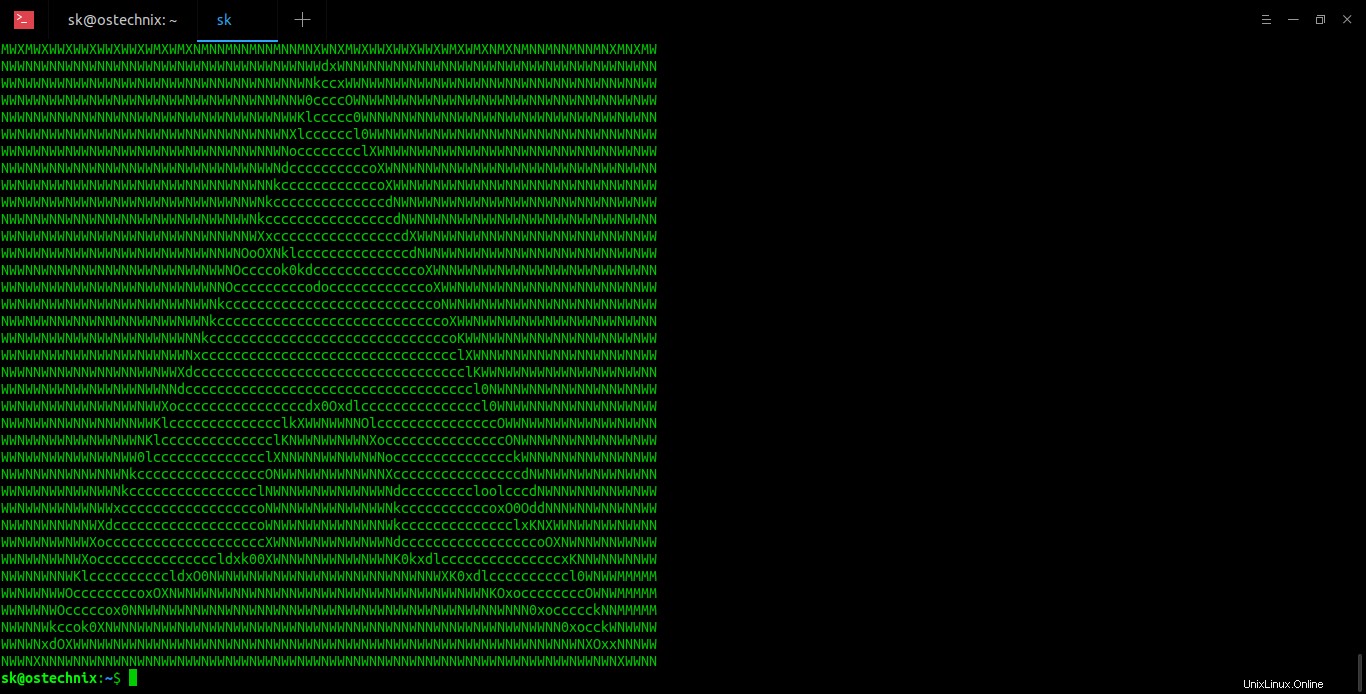
Einfach, nicht wahr?
Sie können mehrere Bilder angeben und alle auf einmal konvertieren.
$ jp2a img1.jpg img2.jpg
Dieser Befehl wandelt die angegebenen Bilder in ASCII um und zeigt sie nacheinander an.
Wie ich bereits sagte, hat Jp2a viele Optionen und Flags, um die Eingabebilder zu manipulieren. Lassen Sie uns die Verwendung einiger Optionen anhand von Beispielen sehen.
Bilder von der Standardeingabe lesen
Um Bilder von der Standardeingabe zu lesen und die ASCII-Zeichen in der Standardausgabe auszugeben, verwenden Sie pipe Befehl wie unten.
$ cat arch.jpg | jp2a -
Achten Sie auf den Bindestrich (-) am Ende.
Ausgabe in eine Datei schreiben
Anstatt das ASCII-Bild in der Standardausgabe anzuzeigen, können Sie es wie unten gezeigt in eine Datei schreiben.
$ jp2a arch.jpg --output=arch_ascii
Dieser Befehl fügt die ASCII-Ausgabe in eine Textdatei namens arch_ascii ein . Sie können den Inhalt der Datei mit dem "cat"-Befehl anzeigen:
$ cat arch_ascii
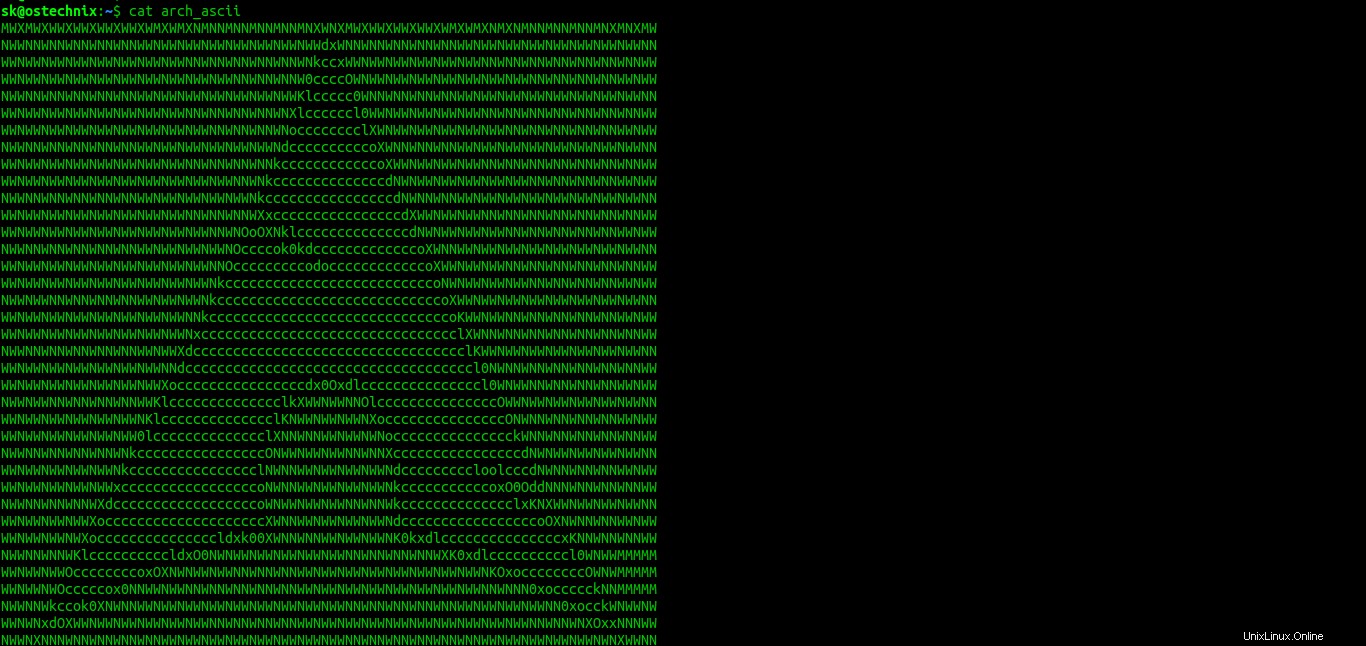
Bilder mit bestimmter Höhe/Breite drucken
Sie können das Bild in das ASCII-Format konvertieren und es mit einer bestimmten Höhe oder Breite Ihrer Wahl drucken.
Um mit einer bestimmten Höhe zu drucken, zum Beispiel 30 Zeilen, tun Sie einfach:
$ jp2a --height=30 arch.jpg
Die Breite wird automatisch aus dem Seitenverhältnis des Bildes berechnet.
Um die Breite anzugeben, führen Sie auf ähnliche Weise Folgendes aus:
$ jp2a --weight=30 arch.jpg
Sie können auch beide Optionen kombinieren und das Bild drucken.
$ jp2a --height=20 --width=40 arch.jpg
Bilder im ASCII-Format in X-Spalten und Y-Zeilen drucken
Der folgende Befehl wandelt die angegebene Bilddatei in ASCII um und gibt die Ausgabe in 50 Spalten und 30 Zeilen aus.
$ jp2a --size=50x30 arch.jpg
Beispielausgabe:
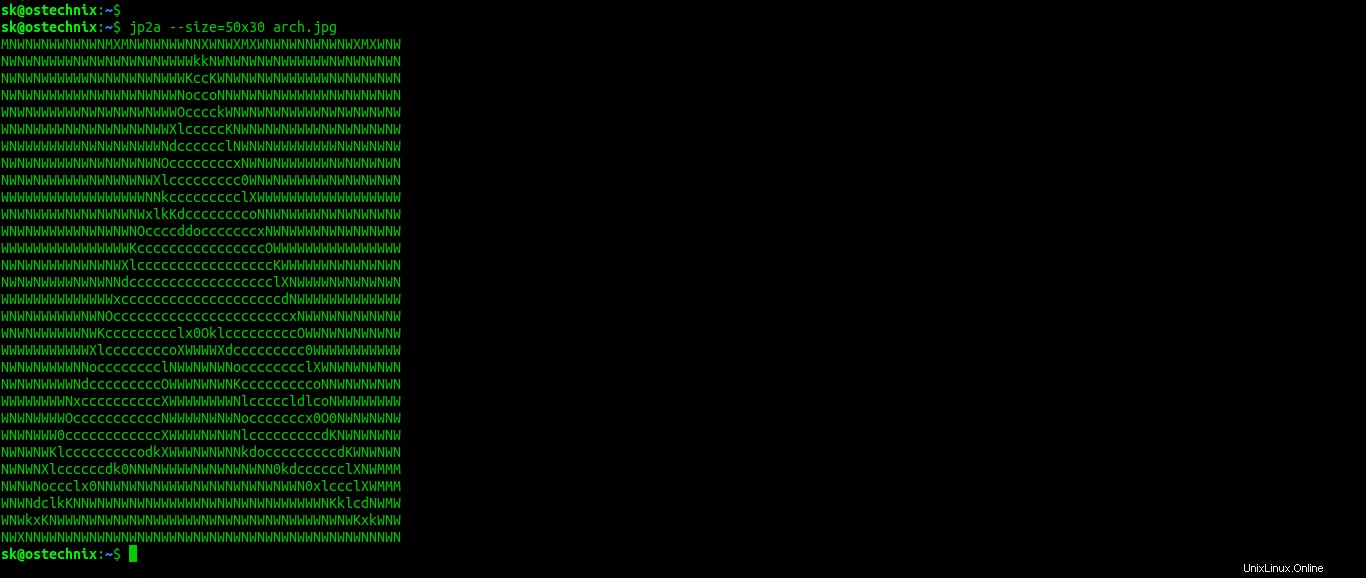
Rahmen auf ASCII-Zeichen setzen
Wenn Sie einen Rahmen um die ASCII-Ausgabe setzen möchten, verwenden Sie border Option wie unten:
$ jp2a --border --size=50x30 arch.jpg
Beispielausgabe:
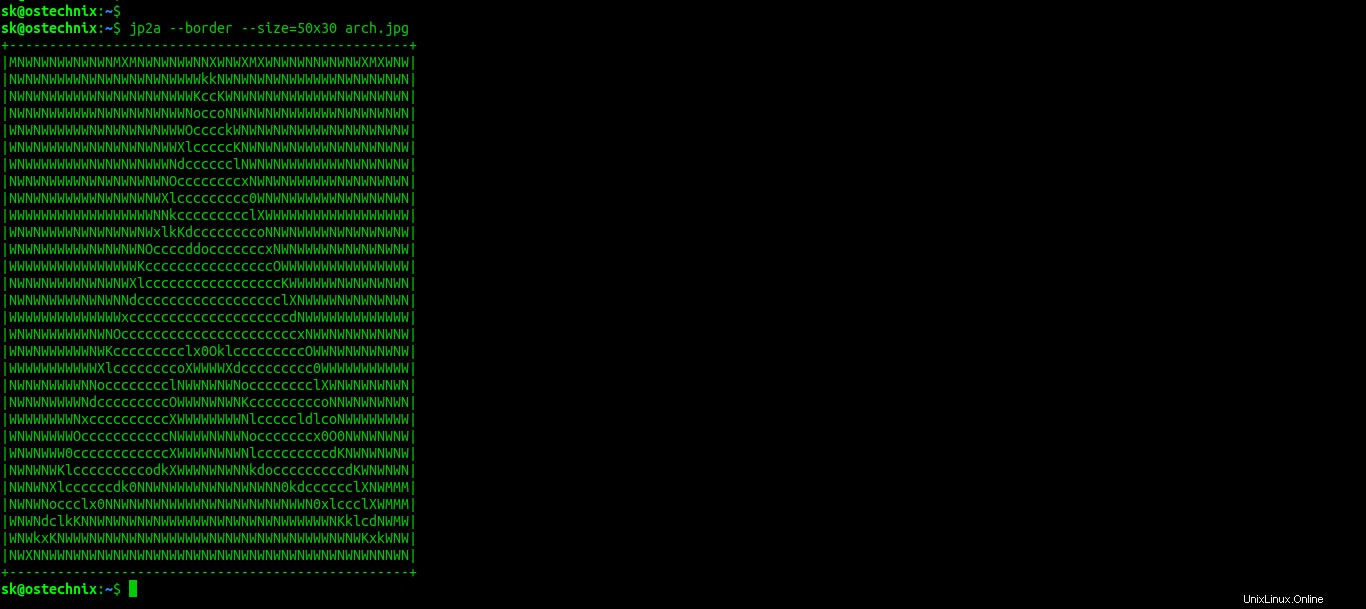
Bilder vor hellem/dunklem Hintergrund drucken
Jp2a bietet Optionen zum Drucken der ASCII-Zeichen auf hellem und dunklem Hintergrund.
$ jp2a --background=light arch.jpg
$ jp2a --background=dunkler Bogen.jpg
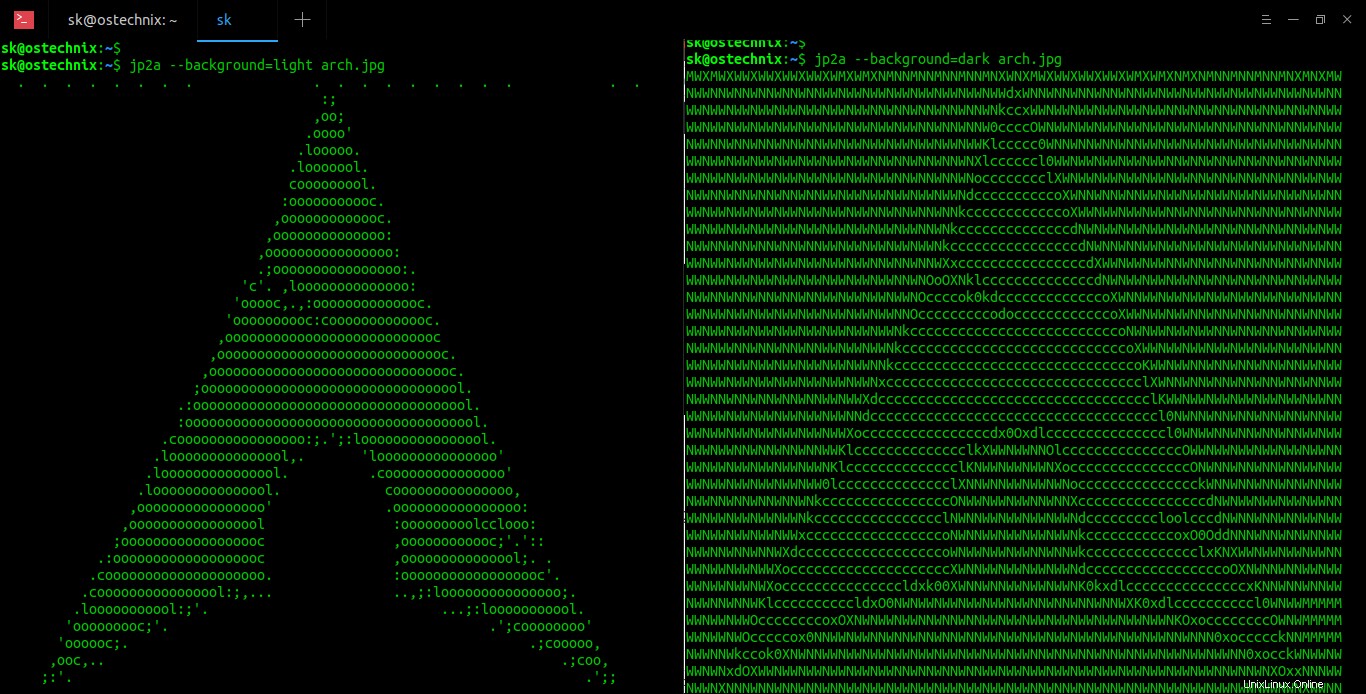
Bilder im ASCII-Format mit dunklem Hintergrund drucken
Wenn Sie ein Bild mit weißem Hintergrund betrachten, aber ein Display mit hellen Zeichen auf dunklem Hintergrund verwenden, sollten Sie das Bild mit invertieren invertieren Flagge.
$ jp2a arch.jpg --invert
Beispielausgabe:
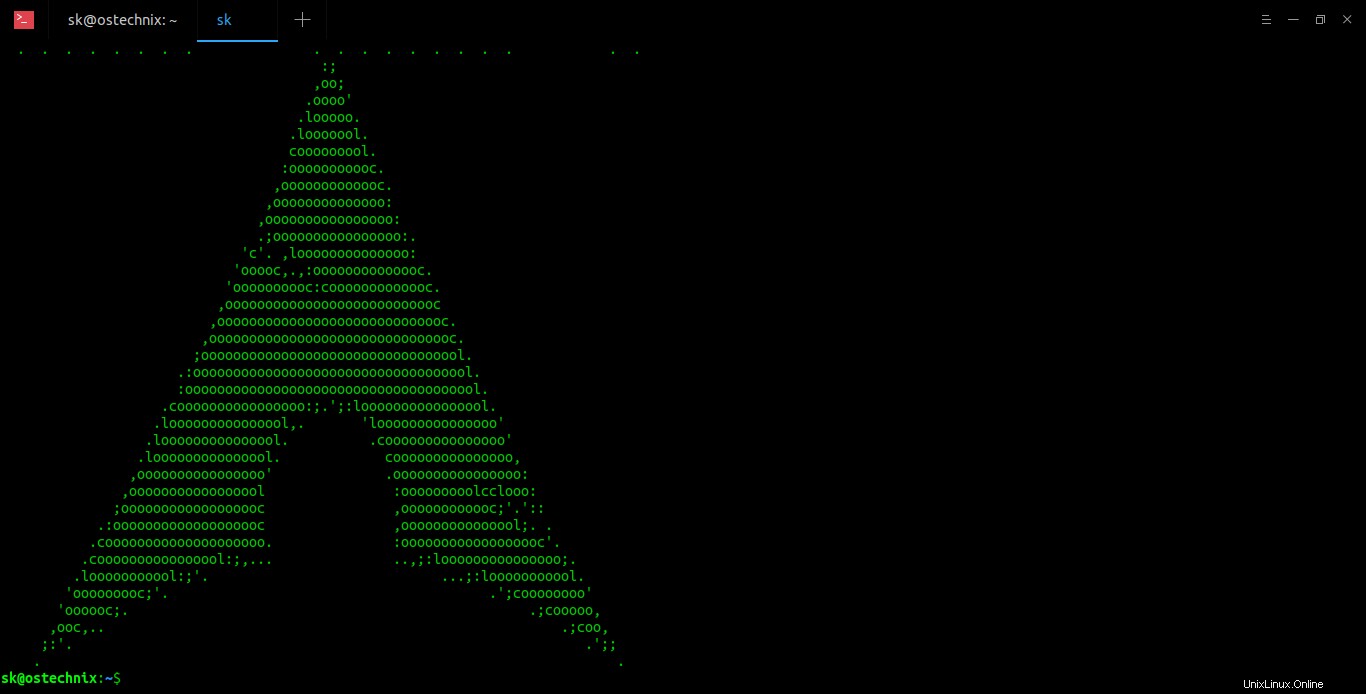
Nur Bilder mit bestimmten Zeichen drucken
Anstatt das Bild mit den Standardzeichen zu drucken, können Sie einige benutzerdefinierte Zeichen Ihrer Wahl verwenden.
$ jp2a --size=50x30 --chars=" [email protected]@" arch.jpg
Bilder direkt aus dem Internet herunterladen
Nicht nur lokale Bilder, es ist möglich, die Bilder direkt aus dem Internet herunterzuladen und sie in ASCII umzuwandeln.
Um Bilder direkt aus dem Internet herunterzuladen und im ASCII-Format zu drucken, führen Sie Folgendes aus:
$ jp2a --size=50x30 https://upload.wikimedia.org/wikipedia/commons/d/dd/Linux_logo.jpg
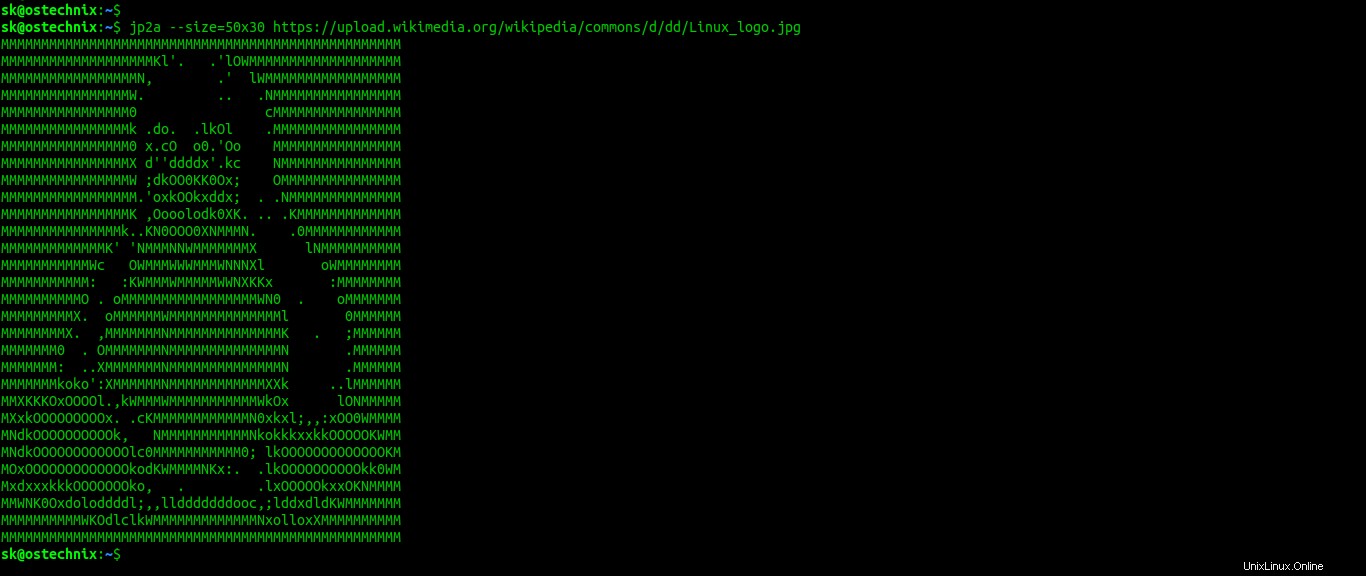
Verwenden Sie alternativ curl oder wget Programme zum Herunterladen der Bilder und jp2a liest das Bild von der Standardeingabe wie unten.
$ curl -s https://upload.wikimedia.org/wikipedia/commons/d/dd/Linux_logo.jpg | jp2a -
Andere Bilder als JPG/JPEG konvertieren
Was ist, wenn Sie einen anderen Bildtyp als JPG/JPEG haben? In diesem Fall können Sie Convert von ImageMagick verwenden Werkzeug wie unten. ImageMagick ist in den Standard-Repositories vieler Linux-Distributionen verfügbar.
Auf Arch Linux und seinen Varianten wie Manjaro Linux:
$ sudo pacman -S imagemagick
Unter Debian, Ubuntu, Linux Mint:
$ sudo apt install imagemagick
Führen Sie nach der Installation von ImageMagick den folgenden Befehl aus, um das angegebene Bild im PNG-Format in das JPEG/JPG-Format und dann in das ASCII-Format zu konvertieren:
$ arch.png jpg konvertieren:- | jp2a -
Bitte beachten Sie das Bindestrichsymbol (-) am Ende.
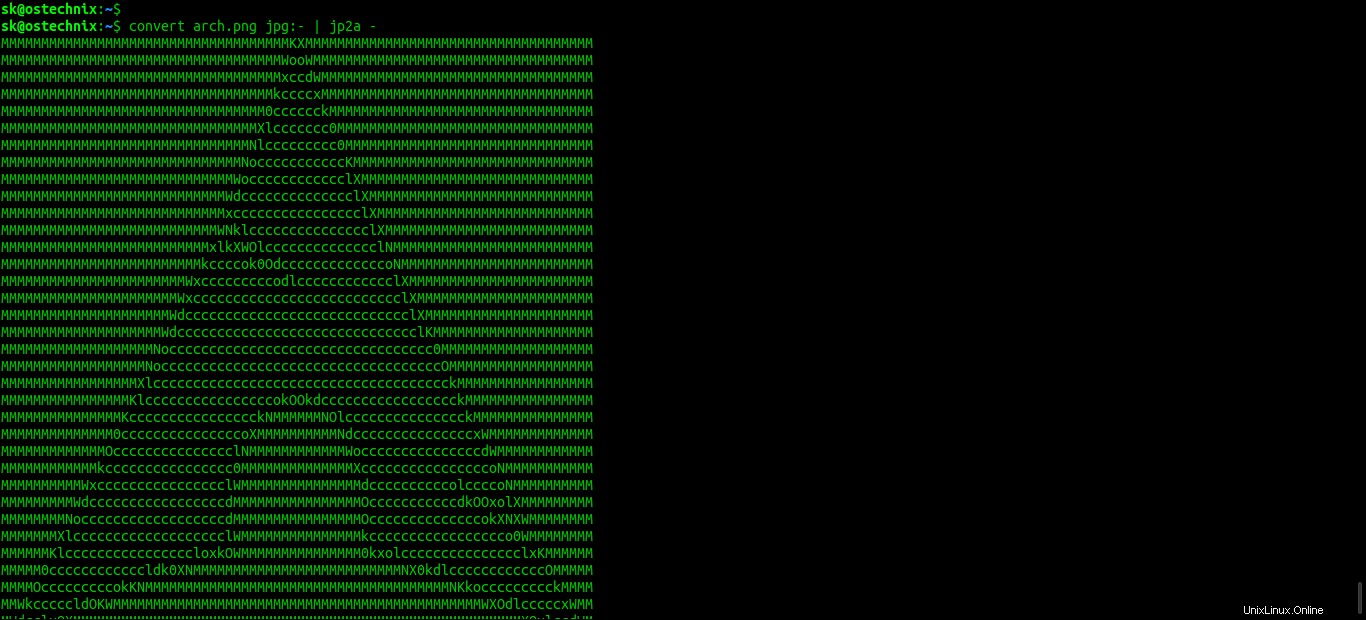
Ebenso können Sie jedes Bildformat einfach in JPEG/JPG konvertieren und dann wieder in das ASCII-Format konvertieren.
Erzeuge eine strikte HTML-Ausgabe
Jp2a hat eine Option, um strenge XHTML 1.0-Ausgaben zu erzeugen.
$ jp2a --size=50x30 --html arch.jpg --output=arch.html
Beispielausgabe:
jp2a-konvertiertes Bild MNWNWNWWNWNWNMXMNWNWNWWNNXWNWXMXWNWNWNNWNWNWXMXWNWNWNWNWWWWNWNWNWNWNWNWWWWkkNWNWNWNWNWWWWWWNWNWNWNWNNWNWNWWWWWWNWNWNWNWNWWWKccKWNWNWNWNWWWWWWNWNWNWNWNNWNWNWWWWWWNWNWNWNWNWWNoccoNNWNWNWNWWWWWWNWNWNWNWNWNWNWWWWWWNWNWNWNWNWWWOcccckWNWNWNWNWWWWNWNWNWNWNWWNWNWWWWNWNWNWNWNWNWWXlcccccKNWNWNWNWWWWNWNWNWNWNWWNWWWWWWWWNWNWNWNWWWNdcccccclNWNWNWWWWWWWWNWNWNWNWNWNWNWWWWNWNWNWNWNWNOccccccccxNWNWNWWWWWWNWNWNWNWNNWNWNWWWWWWNWNWNWNWXlccccccccc0WNWNWWWWWWNWNWNWNWNWWWWWWWWWWWWWWWWWWNNkccccccccclXWWWWWWWWWWWWWWWWWWWNWNWWWWNWNWNWNWNWxlkKdccccccccoNNWNWWWWNWNWNWNWNWWNWNWWWWWWNWNWNWNOccccddocccccccxNWNWWWWNWNWNWNWNWWWWWWWWWWWWWWWWWKccccccccccccccccOWWWWWWWWWWWWWWWWNWNWNWWWWNWNWNWXlcccccccccccccccccKWWWWWWNWNWNWNWNNWNWNWWWWNWNWNNdcccccccccccccccccclXNWWWWNWNWNWNWNWWWWWWWWWWWWWWxccccccccccccccccccccdNWWWWWWWWWWWWWWNWNWWWWWWNWNOccccccccccccccccccccccxNWWNWNWNWNWNWWNWNWWWWWWNWKccccccccclx0OklcccccccccOWWNWNWNWNWNWWWWWWWWWWWWXlccccccccoXWWWWXdccccccc cc0WWWWWWWWWWWNWNWNWWWWNNocccccccclNWWNWNWNocccccccclXWNWNWNWNWNNWNWNWWWWNdcccccccccOWWWNWNWNKcccccccccoNNWNWNWNWNWWWWWWWWNxccccccccccXWWWWWWWWNlcccccldlcoNWWWWWWWWWNWNWWWWOcccccccccccNWWWWNWNWNocccccccx0O0NWNWNWNWWNWNWWW0ccccccccccccXWWWWNWNWNlcccccccccdKNWNWNWNWNWNWNWKlcccccccccodkXWWWNWNWNNkdocccccccccdKWNWNWNNWNWNXlccccccdk0NNWNWWWWNWNWNWNWNN0kdcccccclXNWMMMNWNWNoccclx0NNWNWNWNWWWWNWNWNWNWNWNWWN0xlccclXWMMMWNWNdclkKNNWNWNWNWNWWWWWWNWNWNWNWNWWWWWWNKklcdNWMWWNWkxKNWWWNWNWNWNWNWWWWWWNWNWNWNWNWNWWWWNWNWKxkWNWNWXNNWWNWNWNWNWNWNWNWWNWNWNWNWNWNWNWNWWNWNWNWNNNWN
Dies kann nützlich sein, wenn Sie die ASCII-Zeichen eines Bildes in einem Webbrowser anzeigen möchten.
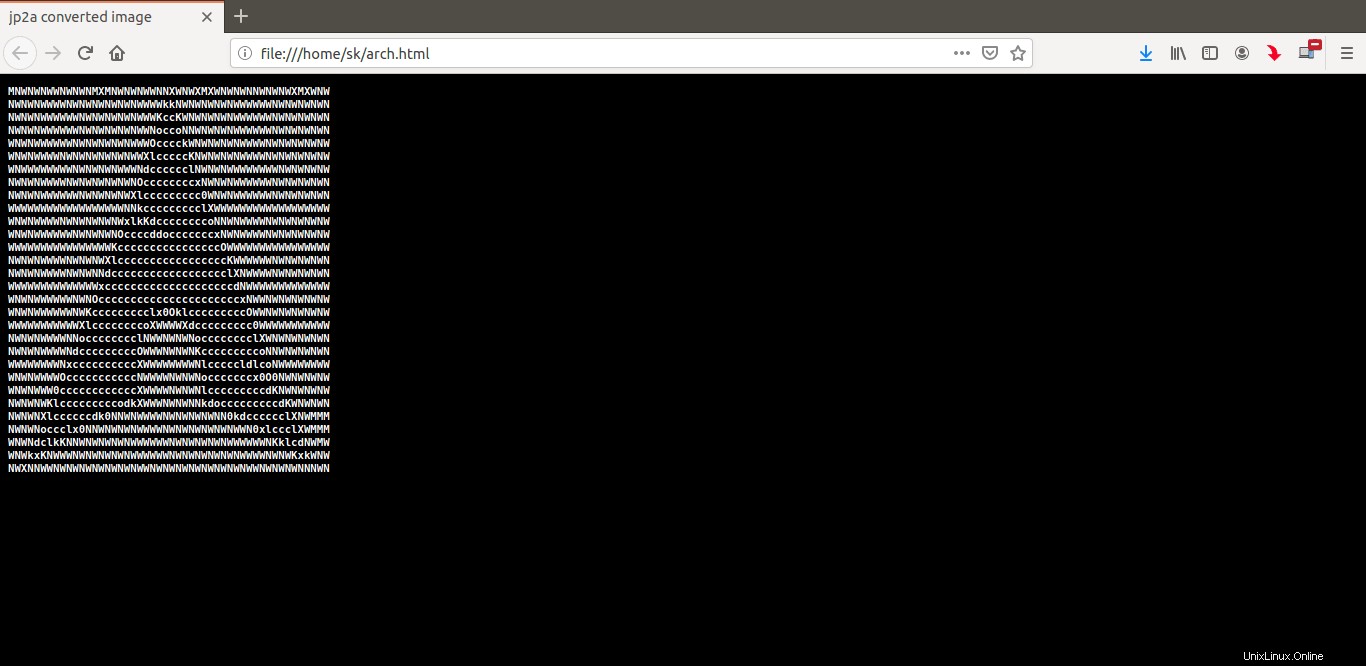
Es stehen einige weitere Optionen zur Verfügung, z. B. die Bilder in X- und Y-Richtung spiegeln, das Konvertierungsgewicht von RGB auf Graustufen festlegen, die ANSI-Farben in der Ausgabe verwenden, die Höhe/Breite der Terminalanzeige verwenden usw. Sehen Sie sich den Hilfeabschnitt oder die Manpages an, um mehr darüber zu erfahren Verwenden Sie sie.
Führen Sie für Hilfe Folgendes aus:
$ jp2a --help
$ man jp2a
Empfohlene Lektüre:
- So erstellen Sie eine Montage aus Bildern unter Linux